Definiera sammanslagningskolumner som aggregerar värden
Sammanslagningskolumner hjälper användare att få insyn i data genom att övervaka företagets nyckeltal. Ett sammanslagningskolumn innehåller ett samlat värde som beräknats över rader som är relaterade till en viss rad. Detta omfattar vanliga tabeller och aktivitetstabeller såsom e-postmeddelanden och avtalade tider.
I mer komplexa scenarier kan du samla data över en hierarki av rader. Som administratör eller systemanpassare kan du definiera sammanslagningskolumner med hjälp av anpassningsverktygen i Power Apps, utan att behöva skriva kod.
Sammanslagningskolumner funktioner och fördelar
Fördelar och funktioner för sammanslagningskolumner är bland annat:
- Visuell redigering är enkelt. Du kan skapa sammanslagningskolumner med hjälp av kolumnredigeraren precis som när du skapar en vanlig kolumn.
- Brett urval av mängdfunktioner. Du kan samla in data genom att använda följande funktioner:
SUM,COUNT,MIN,MAXochAVG. - Komplett filterstöd för samling. Du kan ange olika filter för källtabellen eller relaterad tabellen genom att ange flera villkor.
- Sömlös integrering med användargränssnittet. Du kan inkludera sammanslagningskolumner i formulär, vyer, diagram och rapporter.
- Sammanslagningskolumner är lösningskomponenter. Du kan enkelt transportera sammanslagningskolumner som komponenter mellan miljöer och distribuera dem i lösningar.
- Sammanslagningskolumner och beräknade kolumner kompletterar varandra. Du kan använda ett sammanslagningskolumn som en del av den beräknade kolumnen och tvärtom.
- Du kan konfigurera sammanslagningskolumner för att kunna använda anpassade kontroller.
Några exempel på sammanslagningskolumner:
- Total uppskattad intäkt för öppna affärsmöjligheter för ett konto
- Total uppskattad intäkt för öppna affärsmöjligheter för alla konton i en hierarki
- Totala intäkten för en affärsmöjlighet, inklusive underordnade affärsmöjligheter
- Totala uppskattade värdet av kvalificerade leads som skapats av en kampanj
- Antalet öppna ärenden för hög prioritet över alla konton i en hierarki
- Tidigaste skapad av alla högprioriterade öppna ärenden för ett konto
Varje sammanslagningskolumn skapar två tillhörande kolumner med suffixmönstret <columnname>_date och <columnname>_state. Kolumnen _date innehåller data för DateTime och kolumnen _state innehåller data för heltal. Kolumnen _state har följande värden:
| Värde | Stat/län | Beskrivning |
|---|---|---|
| 0 | NotCalculated | Kolumnvärdet har inte beräknats ännu. |
| 1 | Beräknat | Kolumnvärdet har beräknats per senaste uppdateringstid i kolumnen _date. |
| 2 | OverflowError | Beräkningen av kolumnvärdet har medfört att dataspillsfel uppstod. |
| 3 | OtherError | Beräkningen av kolumnvärdet misslyckades på grund av ett internt fel. Följande körning av beräkningsjobbet kommer troligen att lösa det. |
| 4 | RetryLimitExceeded | Beräkningen av kolumnvärdet misslyckades eftersom maximalt antal försök som försöker beräkna värdet överskrids på grund av ett stort antal samtidigheter och låsningskonflikter. |
| 5 | HierarchicalRecursionLimitReached | Beräkningen av kolumnvärdet misslyckades eftersom högsta hierarkidjup för beräkningen uppnåddes. |
| 6 | LoopDetected | Beräkningen av kolumnvärdet misslyckades eftersom en rekursiv loop påträffades i hierarkin för raden. |
| 7 | ValutaMissande | Kolumnvärdesberäkningen misslyckades eftersom den obligatoriska fältvalutan saknas. |
Sammanslagningsberäkningar
Sammanslagningarna beräknas genom systemuppgifter som kör asynkront i bakgrunden. Du måste vara administratör för att kunna visa och hantera sammanslagningsjobben.
Visa sammanslagningsjobb
För att visa sammanslagningsjobb:
- Logga in på Power Apps och välj sedan den miljö du vill ha.
- Välj Inställningar (kugghjul) > Avancerade inställningar.
- Välj Inställningar > Systemuppgifter.
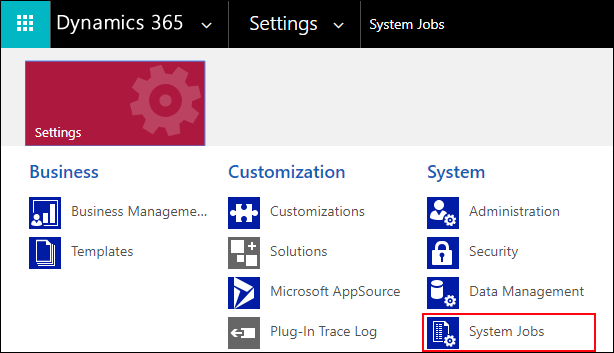
- Välj i vyväljaren, välj återkommande systemuppgifter.
- För att snabbt hitta ett relevant jobb kan du filtrera per systemuppgiftstyp: Massberäkna sammanslagningsfält eller Beräkna sammanslagningsfält.
Massberäkna sammanslagningsfält
Massberäkna sammanslagningsfält är ett återkommande jobb som skapas för varje sammanslagningskolumn. Den körs en gång efter att du har skapat eller uppdaterat en sammanställningskolumn. Jobbet beräknar det angivna sammanslagningskolumn i alla befintliga poster som innehåller det här kolumn. Som standard körs jobbet 12 timmar efter att du skapat eller uppdaterat ett kolumn. Om kolumn ändras återställs jobbet att köras igen om 12 timmar efter uppdateringen. 12-timmarsfördröjningen behövs för att garantera att jobbet Massberäkna sammanslagningsfält körs under icke-operationella timmar för miljö.
Det rekommenderas att en administratör justerar starttiden för jobbet Massberäkna sammanslagningsfält när sammanslagningskolumn skapas eller ändras, så att det körs under icke-operationella timmar. Till exempel ett bra tillfälle att köra jobbet är vid midnatt för att garantera effektiv behandling av sammanslagningskolumnen.
Lägg märke till att, när en situation inträffar där sammanställningskolumnen aldrig uppdateras, kommer Massberäkna sammanställningsfält-jobbet inte att köras igen för den kolumnen förrän efter 10 år. Detta beteende är av design. När det inte finns några uppdateringar i de underliggande kolumnerna som är associerade med sammanslagningsfältet finns det ingen anledning att köra jobbet oftare.
Beräkna sammanslagningskolumnen
Beräkna sammanslagningsfält är ett återkommande jobb som stegvis beräknar alla sammanslagningskolumner i befintliga rader för en angiven tabell. Det finns bara ett Beräkna sammanslagningsfält per tabell. Stegvis beräkningar innebär att jobbet Beräkna sammanslagningsfält behandlar rader som skapas, uppdateras eller tas bort efter att det sista Massberäkna sammanslagningsfält har körts klart. Standardinställningen för minsta återfall är en timme. Jobbet skapas automatiskt när det första sammanslagningskolumnen för en tabell skapas och tas bort när du tar bort det sista sammanslagningskolumnen.
Alternativet omberäkning online
Kolumnen för sammanslagning i formuläret visar en kalkylatorbild, sammanslagningsvärde och tid för den senaste beräkningen. För att omberäkna, välj kalkylatorns bild och välj sedan knappen Beräkna om som visas.

Det finns några aspekter som du bör tänka på när du använder onlineberäkningsalternativet (manuell uppdatering i formuläret):
- Du måste ha skrivprivilegier för tabellen och skrivåtkomsträttigheter för källraden som du begärt uppdatering för. Om du beräknar den ungefärliga intäkten från öppna affärsmöjligheter för ett konto, har du inte skrivprivilegier på affärsmöjlighetstabellen, utan bara på kontotabellen.
- Det här alternativet är endast tillgängligt i onlineläge. Du kan inte använda det när du arbetar offline.
- Det maximala antalet rader under sammanslagningsuppdateringen är begränsat till 50 000 rader. I den hierarkiska sammanslagningen gäller detta de relaterade rader i hela hierarkin. Om gränsen överskrids visas ett felmeddelande: Beräkningar kan inte utföras online eftersom beräkningsgränsen på 50 000 relaterade rader har nåtts. Den här begränsningen gäller inte när sammanslagningen beräknas automatiskt av systemuppgifter.
- Högsta hierarkidjup är begränsat till 10 för källraden. Om gränsen överskrids visas ett felmeddelande: Beräkningar kan inte utföras online eftersom hierarkidjupet på 10 för källraden har nåtts. Den här begränsningen gäller inte när sammanslagningen beräknas automatiskt av systemuppgifter.
Ändra upprepning av sammanslagningsjobb
Som systemadministratör kan du ändra upprepningsmönstret för sammanslagningsjobbet, senarelägga, pausa eller återuppta sammanslagningsjobbet. Du kan inte avbryta eller ta bort ett sammanslagningsjobb.
Om du vill pausa, senarelägga, återuppta eller ändra upprepningsmönstret, måste du visa systemjobben. Mer information visa sammanslagningsjobb
I navigeringsfältet, välj Åtgärder och välj önskad åtgärd.
För jobbet Massberäkna sammanslagningsfält är de tillgängliga alternativen: Återuppta, Senarelägg och Pausa.
För jobbet Beräkna sammanslagningsfält är de tillgängliga alternativen: Ändra återkommande, Återuppta, Senarelägg och Pausa.
Exempel
Låt oss ta en titt på flera exempel för sammanslagningskolumnen. Vi ska samla data för en rad från relaterade rader med och utan att använda en hierarki. Vi ska även samla in data för en rad från relaterade aktiviteter och aktiviteter som är indirekt relaterade till en rad via tabell ActivityParty. I varje exempel definierar vi sammanslagningskolumnen med hjälp av kolumnredigeraren. Öppna kolumnredigeraren, öppna lösningsutforskaren och expandera Komponenter > Tabeller. Markera de tabeller som du vill lägga till och klicka på Kolumner. Välj Ny. Ange nödvändig information för kolumnen i redigeraren, inklusive Fälttyp och Kolumntyp. I Kolumntyp, välj Sammanslagning, när du har valt datatypen. Datatyperna innehåller decimal- eller heltal, valuta och datum/tid. Välj knappen Redigera bredvid Kolumntyp. Då kommer du till definitionsredigeraren för sammanslagningskolumnen. Definitionen för sammanslagningskolumnen består av tre delar: Källtabell, Relaterad tabell och Aggregering.
I avsnittet Källtabell anger du tabellen för vilken sammanslagningskolumn definieras och huruvida du aggregerar över en hierarki. Du kan lägga till filter med flera villkor för att ange rader i den hierarki som du vill använda för den sammanslagning.
I avsnittet Relaterad tabell anger du den tabell som du vill aggregera över. Det här avsnittet är valfritt när du väljer att slå ihop över hierarki på källtabellen. Du kan lägga till filter med flera villkor för att ange vilka relaterade rader som du vill använda i beräkningen. Exempelvis inkluderar du intäkter från öppna affärsmöjligheter med en årlig omsättning på mer än 1 000 kr.
I avsnittet Aggregering anger du det mått du vill beräkna. Du kan välja tillgängliga mängdfunktioner som SUM, COUNT, MIN, MAX eller AVG.
Samla in data för en rad från relaterade rader
I det här exemplet används inte en hierarki. Total ungefärlig intäkter beräknas för ett konto från de relaterade öppna affärsmöjligheterna.

Samla in data för en rad från de underordnade raderna över hierarkin
I det här exemplet beräknar vi totala ungefärliga intäkten för en affärsmöjlighet inklusive underordnade affärsmöjligheter, över hierarkin.
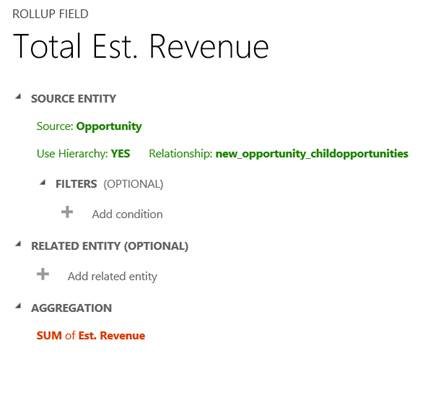
Samla in data för en rad från de relaterade raderna över hierarkin
I det här exemplet beräknar vi totala ungefärliga intäkten för öppna affärsmöjligheter för alla konton, över hierarkin.
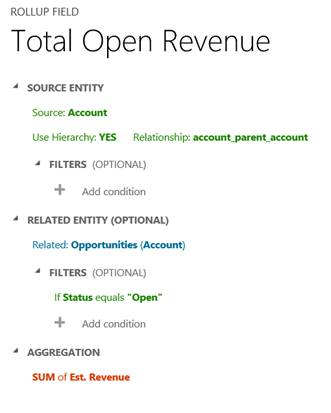
Samla in data för en rad från alla relaterade aktiviteter
I det här exemplet beräknar vi den totala tid som lagts ned och faktureras från alla aktiviteter som är relaterade till ett konto. Detta kan omfatta tid i telefon, på möten, eller anpassade aktiviteter.
I tidigare utgåvor kan du definiera ett sammanslagningskolumn för en enskild aktivitet, till exempel ett telefonsamtal, fax eller avtalad tid. Men för att uppnå resultat i exemplet nedan var du tvungen att summera data med hjälp av beräknade kolumner. Nu kan du göra det i ett steg genom att definiera ett sammanslagningskolumnen för tabellen Aktivitet.
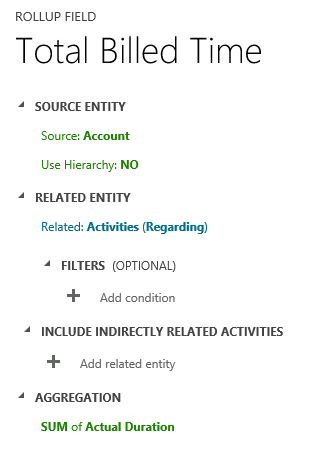
Samla in data för en rad från alla relaterade aktiviteter och aktiviteter som är indirekt relaterade via tabellen Aktivitetspart.
I det här exemplet beräknar vi det totala antalet e-postmeddelanden som skickas till ett konto där kontot finns på e-postmeddelandets "Till mottagaren" eller "Kopia"-rad. Detta görs genom att ange Typ av deltagande i FILTER för tabellen Aktivitetspart i definitionen av sammanslagningskolumn. Om du inte använder filtrering används alla tillgängliga deltagande typer för en aktivitet i beräkningen.
Läs mer om tabellen Aktivitetspart och deltagande typer tillgängliga för en viss aktivitet i tabellen Aktivitetspart.

Samla in data för en rad från relaterade rader med hjälp av operatorn AVG
I det här exemplet beräknar vi en genomsnittlig uppskattad intäkt från alla affärsmöjligheter som hör till ett konto.
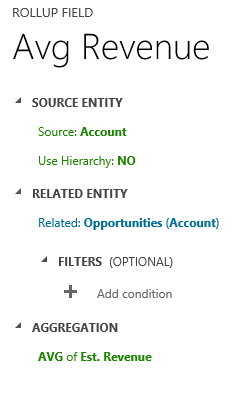
I följande exempel visas hur du beräknar ett medelvärde för intäkten från närliggande affärsmöjligheter över en hierarki av konton. En genomsnittlig uppskattad intäkt kan ses på varje nivå i hierarkin.

Överväganden för sammanslagningskolumn
Du bör vara medveten om vissa villkor och begränsningar när du arbetar med sammanslagningskolumner:
- Du kan definiera högst 200 sammanslagningskolumner för miljön och upp till 50 sammanslagningskolumner per tabell. Standardvärdena och det tidigare största värdet är 100 per miljö och 10 per tabell. Mer information: Definiera det maximala antalet sammanslagningskolumner i en miljö eller tabell
- Ett arbetsflöde kan inte utlösas av uppdateringarna av sammanslagningskolumn.
- Ett väntevillkor i arbetsflödet kan inte använda en sammanslagningskolumn.
- En sammanslagning över sammanslagningskolumn stöds inte.
- En sammanslagning kan inte referera till en beräknad kolumn som använder en annan beräknad kolumn, även om alla kolumner i den andra beräknade kolumnen finns på den aktuella tabellen.
- Sammanslagningen kan endast tillämpa filter på källtabellen eller relaterade tabeller, enkla kolumner och okomplicerade beräknade kolumner.
- En sammanslagning kan göras endast över relaterade tabeller med relationen 1:N. En sammanslagning kan inte göras för N:N-relationer.
- Det går inte utföra en sammanslagning över 1:N-relationen för tabellen Aktivitet eller tabellen Aktivitetspart.
- Affärsregler, arbetsflöden och beräknade kolumner använder alltid det senast beräknade värdet för sammanslagningskolumner.
- Ett sammanslagningskolumner aggregeras enligt systemanvändarkontexten. Alla användare kan se samma värde för sammanslagningskolumner. Du kan styra sammanslagningskolumnens synlighet med säkerhet på kolumnnivå (FLS) genom att begränsa vem som kan öppna sammanslagningskolumnen. Mer information: Kolumnnivåsäkerhet för att styra åtkomsten
Definiera det maximala antalet sammanslagningskolumner i en miljö eller tabell
Du kan definiera högst 200 sammanslagningskolumner för miljön och upp till 50 sammanslagningskolumner per tabell. Standardvärdena och det tidigare största värdet är 100 per miljö och 10 per tabell.
Öka maxbeloppen genom att följa stegen nedan:
- Gå till Power Apps (make.powerapps.com), välj Tabell i det vänstra navigeringsfönstret och öppna sedan tabellen Organisation.
- Välj listan n mer och skriv sedan maxr i rutan Sök. Välj kolumnerna MaxRollupFieldsPerOrg och MaxRollupFieldsPerEntity och välj Spara.
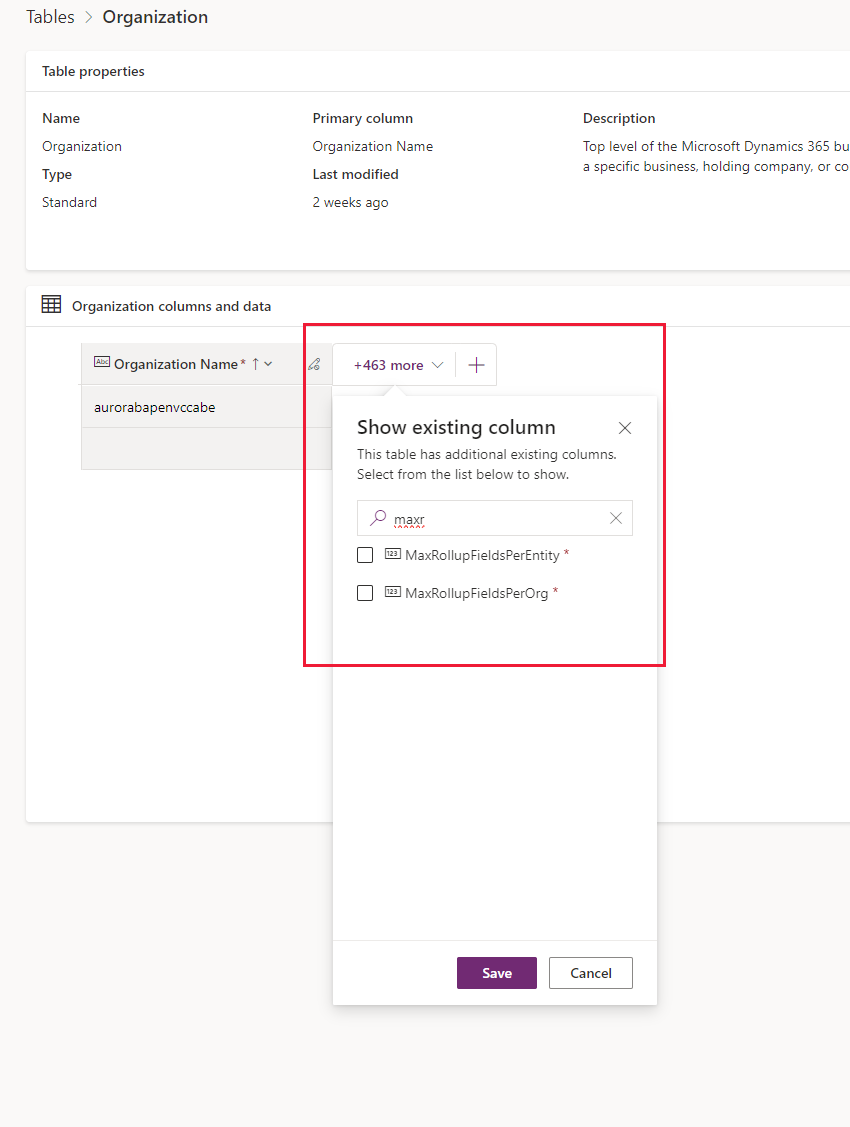
- Ändra värdena för MaxRollupFieldsPerOrg (upp till 200) och MaxRollupFieldsPerEntity (upp till 50) som du vill ha.
Viktigt
Om du har fler än 100 sammanslagningskolumner för en miljö kan prestanda försämras för sammanslagningskolumnerna och öka lagringsanvändningen.
Precisionsavrundning
Om precisionen för det sammansatta kolumnen är större än precisionen för sammanslagningskolumnen kommer precisionen för den sammansatta kolumnen att avrundas nedåt till precisionen för sammanslagningskolumnen innan aggregeringen utförs. För att illustrera detta beteende kan vi titta på ett exempel. Anta att sammanslagningskolumnen på kontotabellen har en noggrannhet på två decimaler för beräkning av den totala uppskattade intäkten för den relaterade affärsmöjligheten. Fältet Ber. Intäktskolumnen på affärsmöjlighetstabellen är den aggregerade kolumnen med precisionen på fyra decimaler. I vårt exempel har kontot två relaterade affärsmöjligheter. Den aggregerade summan av den beräknade intäkten beräknas på följande sätt:
- Uppsk. Intäkt för den första affärsmöjligheten: 1 000,0041 USD
- Uppsk. Intäkt för den andra affärsmöjligheten: 2 000,0044 USD
- Aggregerade summan av ber. Intäkt: 1 000,00 + 2 000,00 = 3 000,00
Som du kan se avrundas precisionen till två decimaler på den aggregerade kolumnen innan aggregeringen utförs.
Skillnad jämfört med associerade rutnät
Vissa tabellformulär, till exempel Konto eller Kontakt innehåller redan vid installationen associerade rutnät. Ett Konto-formulär innehåller till exempel Kontakter, Ärenden, Affärsmöjligheter och andra rutnät. Några av de rader som visas i rutnäten i kontoformuläret är direkt relaterade till kontoraden. Andra är indirekt relaterade till den via relationer med andra rader. Som en jämförelse använder aggregationen av sammanslagningskolumner endast direkta relationer som uttryckligen angetts i kolumndefinitionen för sammanslagningsfältet. Inga andra relationer beaktas. För att illustrera skillnaden i beteende, låt oss titta på följande exempel.
- Kontot A1 har en primär kontakt, P1. Ärende C1 är associerat med kontot A1 (kolumnen C1.Kund = A1) och ärende C2 är associerat med kontakten P1 (kolumnen C2.Kund = P1).
- I rutnätet Ärenden på formuläret Konto för A1-raden visas två fall, C1 och C2.
- Sammanslagningskolumnen på kontotabellen, som kallas Totalt antal ärenden, används för att räkna antalet ärenden som är associerade med kontot.
- I sammanslagningskolumn definitionen för kontot anger vi de ärenden som har en kundrelation med kontot. Efter aggregeringen är det totala antalet ärenden lika med 1 (ärendet C1). Ärende C2 ingår inte i summan eftersom den är direkt relaterad till kontakten, inte till kontot, och inte kan anges uttryckligen i sammanslagningskolumn definitionen för kontot. Därmed matchar inte det totala antalet ärenden som returneras av sammanslagningsåtgärden antalet ärenden som visas i rutnätet Ärenden.
Se även
Skapa och redigera kolumner
Definiera beräknade kolumner
Formel, beräknade kolumner och sammanslagningskolumner med hjälp av kod
Beteende och format för kolumnen Datum och tid
Definiera och fråga hierarkiska relaterade data
Anteckning
Kan du berätta om dina inställningar för dokumentationsspråk? Svara i en kort undersökning. (observera att undersökningen är på engelska)
Undersökningen tar ungefär sju minuter. Inga personuppgifter samlas in (sekretesspolicy).
Feedback
Kommer snart: Under hela 2024 kommer vi att fasa ut GitHub-problem som feedbackmekanism för innehåll och ersätta det med ett nytt feedbacksystem. Mer information finns i: https://aka.ms/ContentUserFeedback.
Skicka och visa feedback för